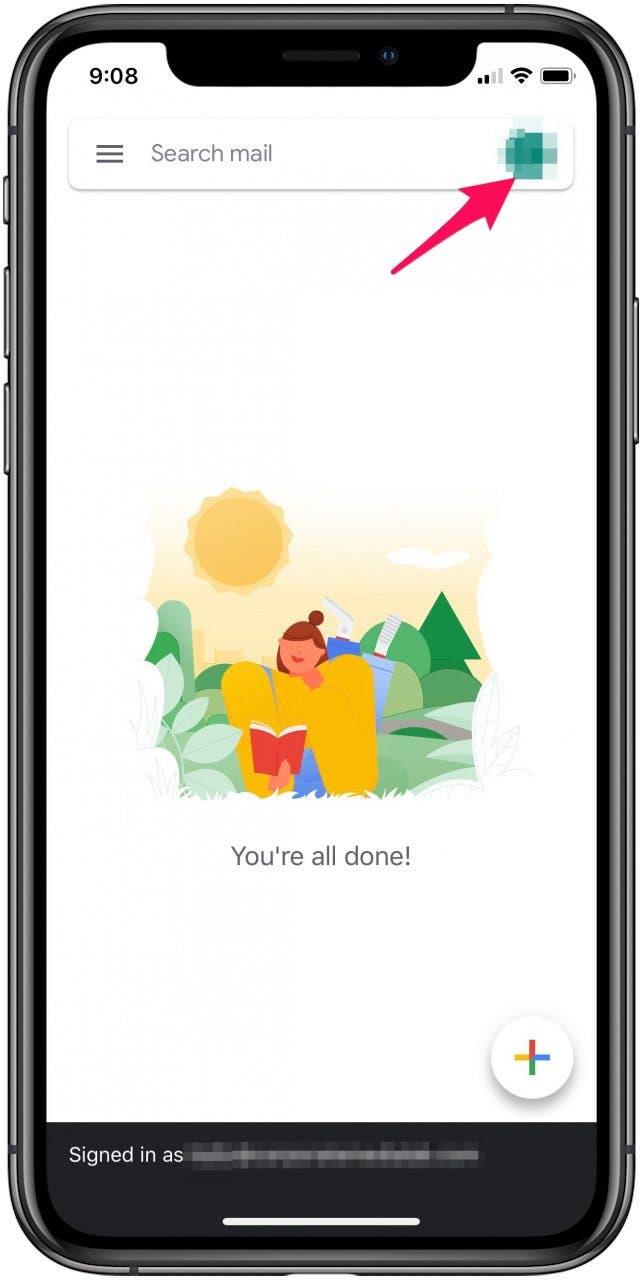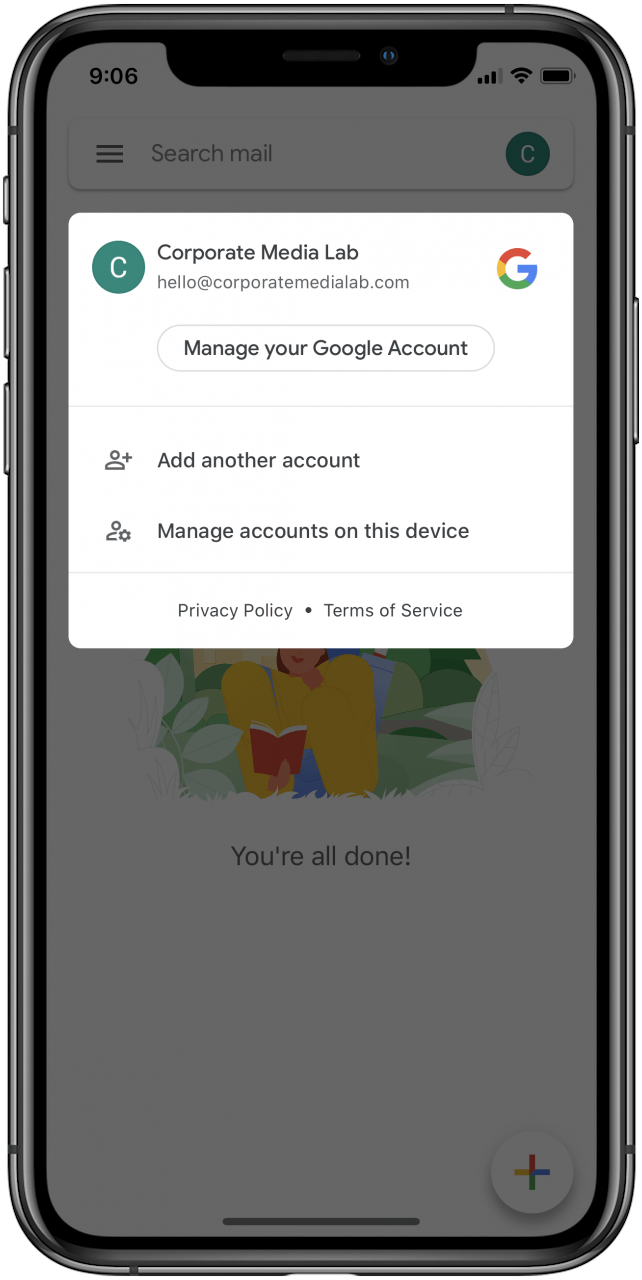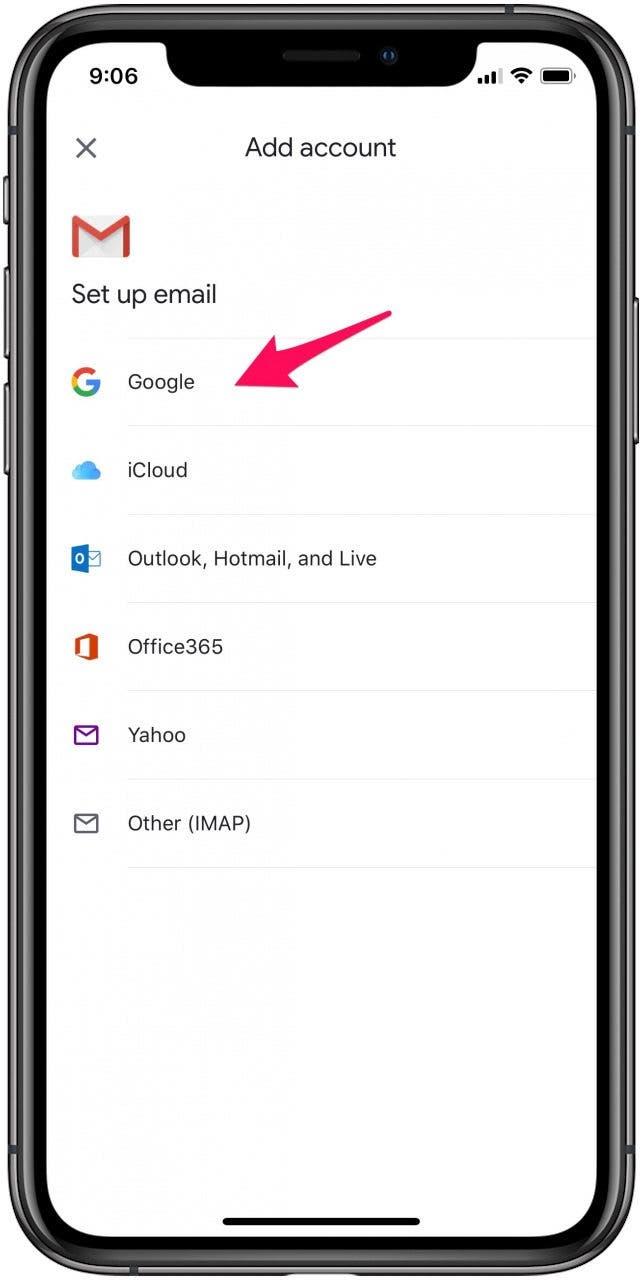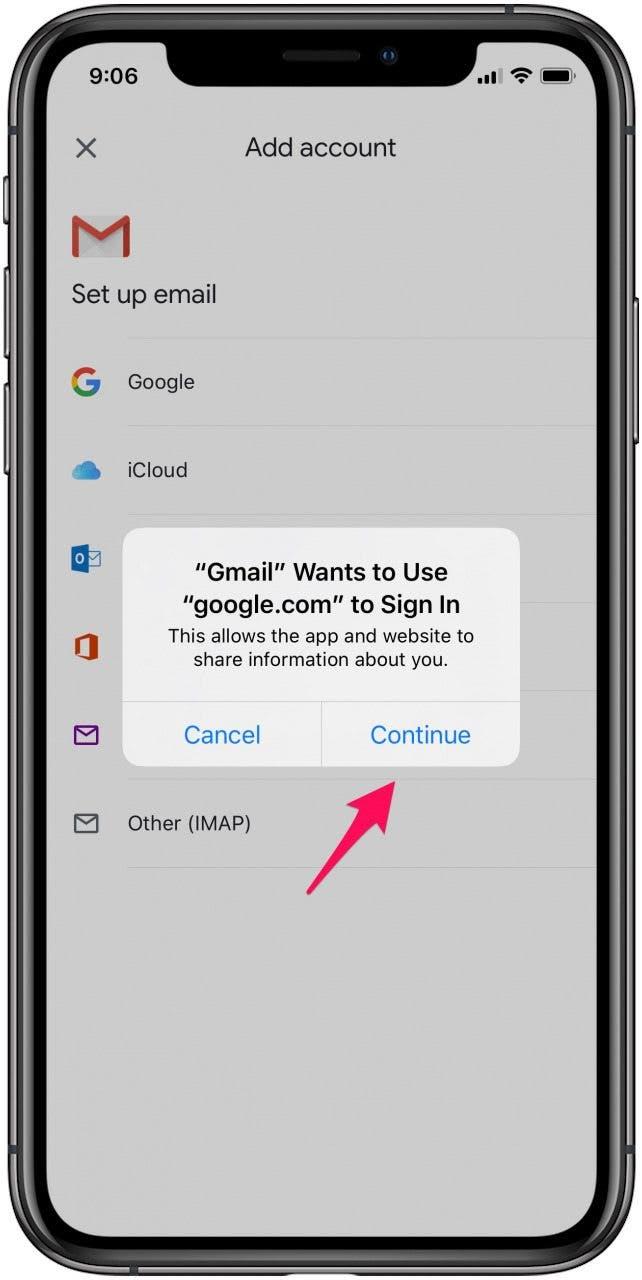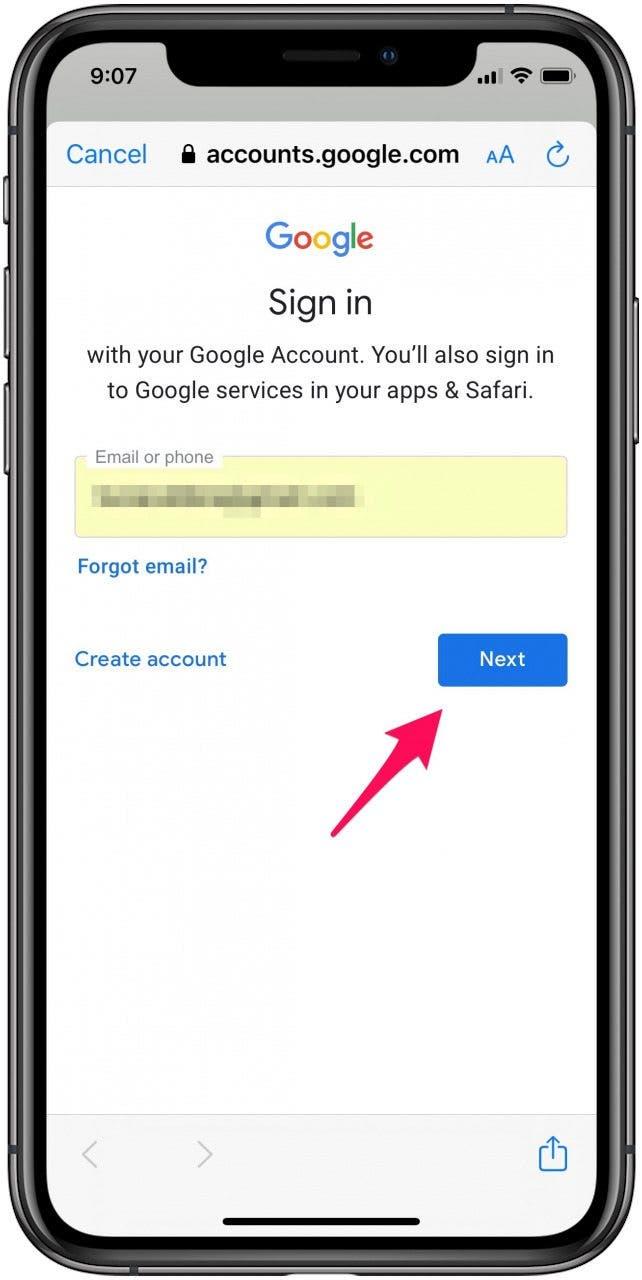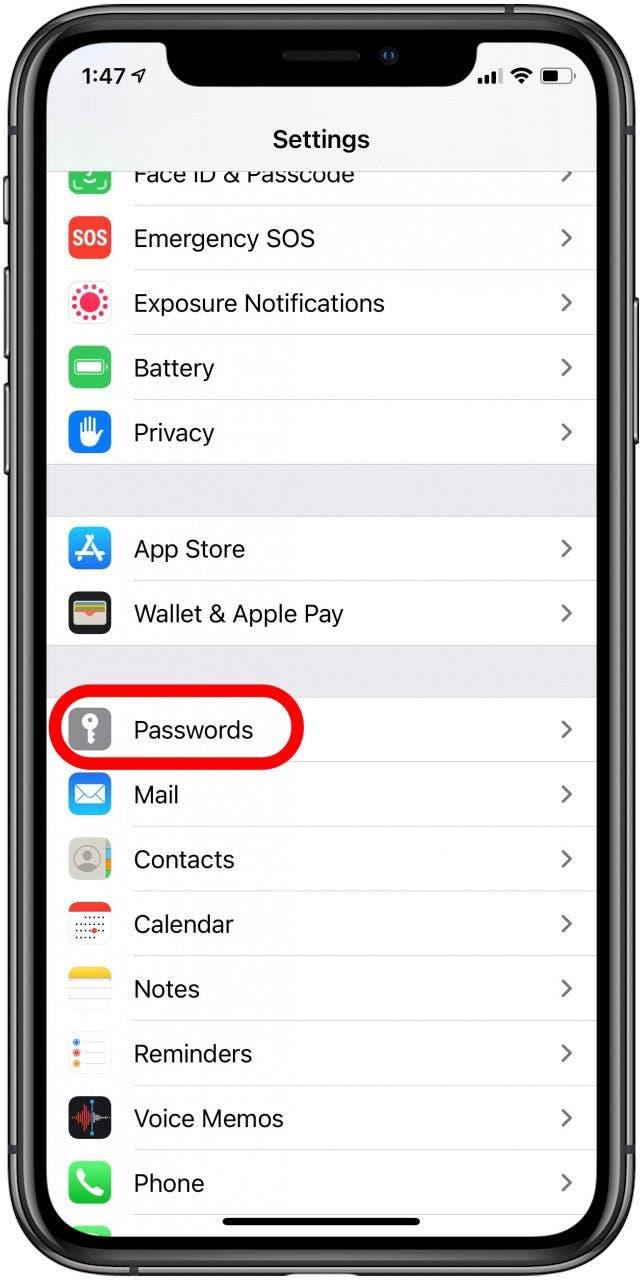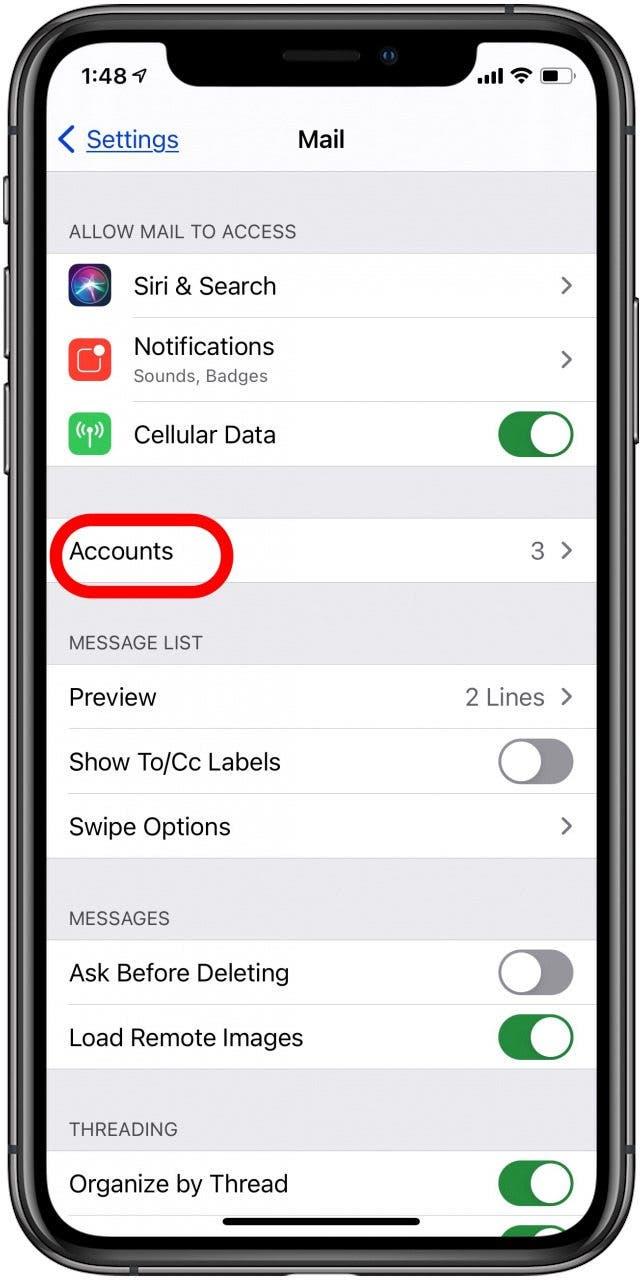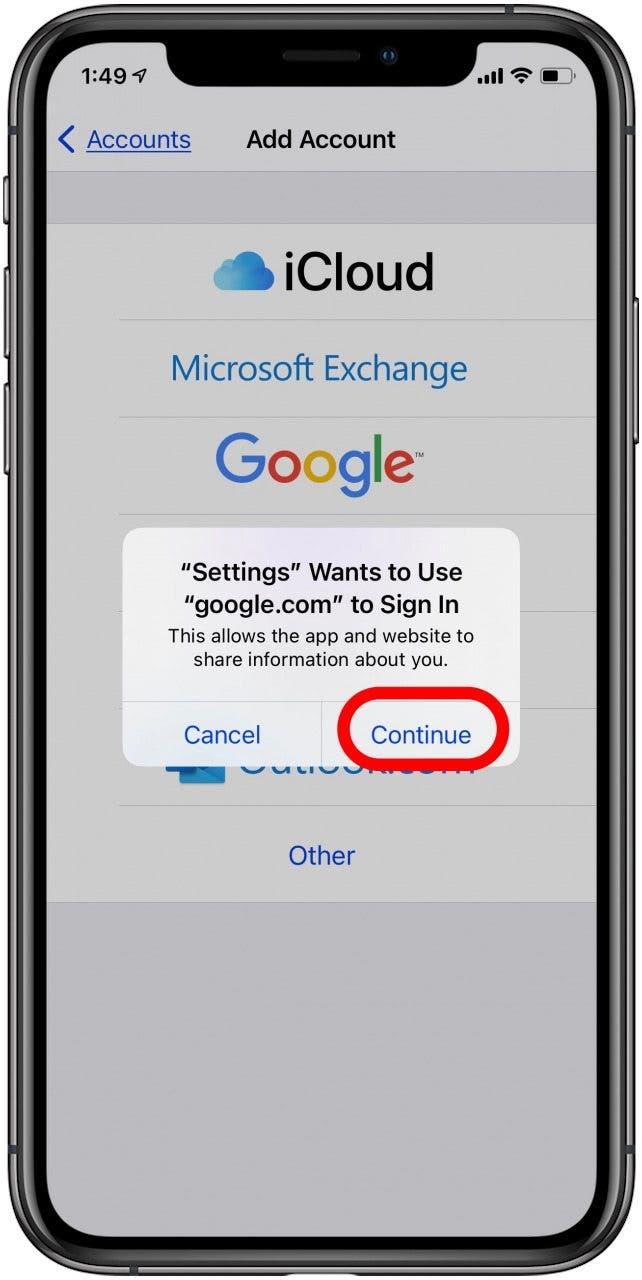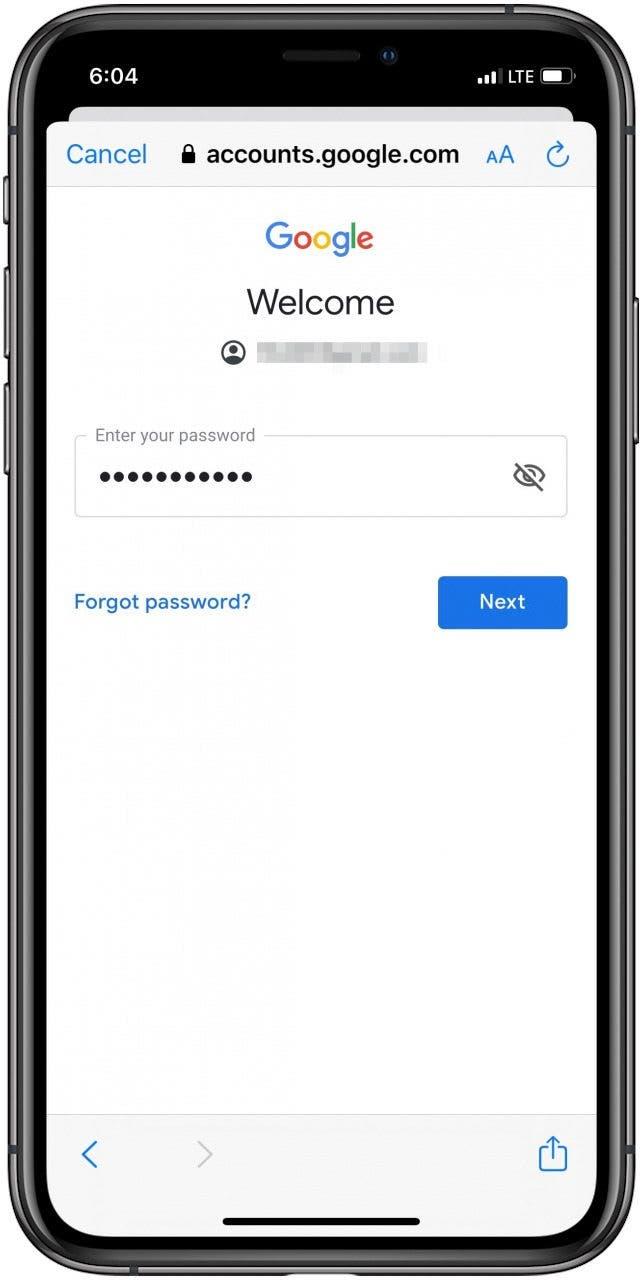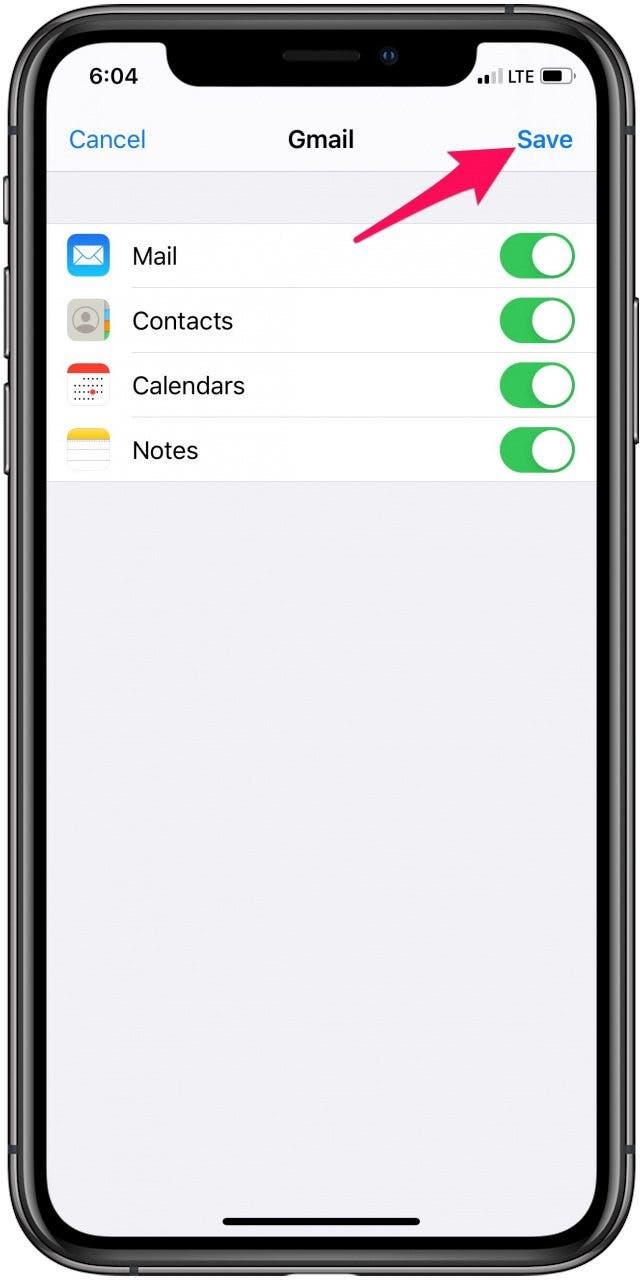Het toevoegen van al uw Gmail-accounts aan uw iPhone is een handige manier om verbonden te blijven. Er zijn twee manieren om Gmail-accounts aan uw iPhone toe te voegen: via de Gmail-app of via de iOS Mail-app. Het is een snel proces waarmee u op die accounts ingelogd kunt blijven en gemakkelijk van het ene Gmail-account naar het andere kunt overschakelen zonder telkens uw wachtwoord in te hoeven voeren. Laten we beginnen met een stap-voor-stap handleiding over hoe u meerdere Gmail-accounts aan uw iPhone kunt toevoegen, zodat u al uw e-mails op één handige plek kunt bewaren.
Zo voegt u een tweede Gmail-account toe met de Gmail App
Om een Gmail-account aan uw iPhone toe te voegen met de Gmail-app, tikt u gewoon op uw gebruikerspictogram, selecteert u Voeg een ander account toe en voert u uw inloggegevens in.
 Ontdek de verborgen functies van uw iPhone Ontvang dagelijks een tip (met schermafbeeldingen en duidelijke instructies) zodat u uw iPhone in slechts één minuut per dag onder de knie krijgt.
Ontdek de verborgen functies van uw iPhone Ontvang dagelijks een tip (met schermafbeeldingen en duidelijke instructies) zodat u uw iPhone in slechts één minuut per dag onder de knie krijgt.
- Open de Gmail-app.
- Tik op uw Profiel-pictogram in de rechterbovenhoek.


- Tik op Nog een account toevoegen.

- Tik op Google en selecteer Doorgaan om te bevestigen dat u een Gmail-account wilt toevoegen.


- Voer de gegevens van uw e-mailaccount in.
- Selecteer Volgende om toegang te krijgen tot het Postvak IN van het account dat u zojuist hebt toegevoegd.

Zo voegt u een ander Gmail-account toe met de iOS Mail App
Om Gmail aan de iPhone toe te voegen via de iOS Mail app, gaat u naar Wachtwoorden & Accounts binnen uw Instellingen, tikt u op Account toevoegen en voert u uw inloggegevens in.
- Open de app Instellingen.
- Tik op Wachtwoorden.


- Tik op Accounts, tik vervolgens op Account toevoegen.
- Kies Google en selecteer Doorgaan om te bevestigen dat u een Gmail-account wilt toevoegen.


- Voer uw inloggegevens in.
- Tik op Volgende en wacht tot de Mail app uw account verifieert.


- Kies welke Gmail functies u naar uw iPhone wilt synchroniseren.
- Tik op Opslaan.

Als u meer Gmail-accounts wilt toevoegen, herhaalt u de bovenstaande stappen zo vaak als nodig is. Zodra u al uw e-mailaccounts hebt toegevoegd, is schakelen tussen deze accounts ook heel gemakkelijk, tijdbesparend en handig.
Bekijk onze gratis Tip van de Dag voor meer geweldige Apple apparaat tutorials!